Hur man skapar en anpassad Windows 7-sökanslutning för att söka på en webbplats

Först måste du ladda ner eller skapa en sökningkontakt för den webbplats du vill söka från Windows Explorer. De flesta större webbplatser har redan skapat en sökanslutning som du kan ladda ner. Men bara om du inte hittar en så här gör du för att skapa en.
Hur du skapar en egen anpassad sökning
Det enklaste sättet är att börja är att använda enbefintlig sökanslutning och modifiera vissa delar av det för att passa dina behov. Så i det här fallet, låt oss först gå och ladda ner groovyPost.com Search Connector.
1. Högerklicka några sökkontakt (eller groovyPost.com-kontakten som du just har laddat ner) och då Välj Öppna med> Anteckningar.

2. Det finns tre olika delar att ändra. Se bilden nedan.
- Kort namn - Detta kommer att visas i Windows Explorer under adress- och favoritfält som sökningstitel.
- Beskrivning - Detta används inte alltid, men du bör lägga något relevant här ändå.
- Mall URL - Placera webbadressen till din webbplats på den här platsen.

Okej, så har nu kraften att skapa en sökanslutning för valfri webbplats på internet. Låt oss nu gå igenom hur du lägger till den sökanslutningen till Windows 7 och använder den!
Hur man lägger till en sökanslutning till Windows 7
3. Dubbelklicka en sökkontakt eller Högerklicka det och Välj Skapa sökanslutning.

4. Klick Lägg till när popup-fönstret visas för att lägga till en sökkontakt.
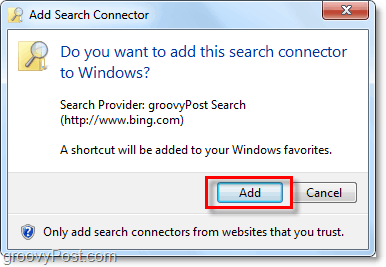
5. När du har lagt till Search Connector går den in i dina favoriter. Öppen Explorer och Klick på sökkontakt. Nästa, Utföra en sökning i Windows sökruta som du normalt skulle göra. Istället för att se resultat från din dator ser du resultat från webbplatsen där det söka kontakt hör hemma!

6. Klick de Förhandsgranska rutan för att visa webbsidan i Windows Explorer.

Ladda ner groovyPost Windows 7-sökkontakt










Lämna en kommentar